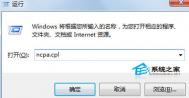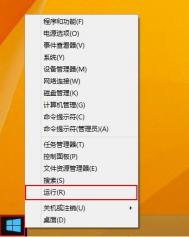Win8设置宽带自动联网的两个方法
一、创建宽带连接时设置:
1.在Win8系统中创建宽带连接时在设置窗口中输入完用户名和密码后将记住此密码前面的勾选勾上,然后在将允许其他人使用此连接勾选上,接着按照提示一步一步完成设置即可。

二、在宽带连接中设置:
1.右键宽带连接图标选择属性,在打开的属性选项卡中切换到选项选项卡,然后将记住我的凭据勾上,下面的选项可以设置电脑在空闲时自动断网,根据个人选择设置。

2.接着打开IE浏览器,在菜单栏点击工具-Internet选项(如果没有菜单栏可以点击Alt键调出菜单栏),打开Internet选项窗口后切换到连接选项卡,然后鼠标双击宽带连接(默认值)。
3.打开宽带连接设置窗口后在拨号设置一栏输入用户名和密码,输入完成后点击确定设置完成。
Win8.1 Update如何安装简体中文语言包
我们一起来将Win8.1 Update MSDN英文版重新改回熟悉的中文界面。


具体操作如下:
一、在线下载安装语言包
1、登录Win8.1 Update系统,打开这台电脑(This PC),选择顶部工具栏的控制面板(Control Panel),进入控制面板

2、然后,我们选择Clock, Language, and Region子栏目:Change input methods(更换输入法)

3、在Language(语言)栏目下,选择Addtulaoshi.com a Language(添加一项语言)

4、这时,我们可以在C系列,找到中文(简体),选择中华人民共和国(PRC)语言,确定生效。

5、现在,我们可以对已添加的中文进行设置,选择Options。

6、Win8.1 Update系统会自动联网检查是否有Windows显示语言包,例如简体中文语言包。现在,我们只需Download and install language pack。

7、紧随着,系统将自动联网下载简体中文语言包(32位系统,100MB;64位系统,137MB)

8、下载完成后,我们只需选择Make this primary language(将简体中文设置为第一显示语言),最后注销,生效。

二、本地安装离线语言包
相比Win8.1,Win8.1 Update可以看作为Win8.1 SP1,相同内核。因此,我们可以直接使用Win8.1 RTM多国语言包,支持离线本地安装(点击这里下载简体中文语言包)。
1、右击Win8.1 Update开始按钮,选择运行(Run)

2、在运行对话框输入lpksetup,运行

3、系统将弹出安装、卸载Windows显示语言,这时,我们选择Install display languages

4、浏览定位已下载的Windows 8.1简体中文包(lp.cab),开始安装。

5、接受语言包许可协议

6、最后,开始安装语言包

7、安装结束后,Win8.1 Update自动提醒用户,注销当前系统才能切换至简体中文界面。

Win8.1怎么去掉文件夹

1).使用Win+R组合快捷键打开运行对话框m.tulaoshi.com,然后键入注册表命令 regedit ,完成后,点击底部的确定,即可打开Win8.1注册表了,如下图所示:

打开Win8.1注册表图解
2).打开注册表后,依次展开:HKEY_LOCAL_MACHINESOFTWAREMicrosoftWindowsCurrentVersionExplorerMyComputerNameSpace,然后在展开 NameSpace项目中,按以下对应关系删除相应键值即可:

通过注册表删除Win8.1 6个文件夹方法
(本文来源于图老师网站,更多请访问http://m.tulaoshi.com/windowsxitong/){374DE290-123F-4565-9164-39C4925E4678} 下载
{B4BFCC3A-DB2C-424C-BO29-7FE99A87C641} 桌面
{1CF1260C-4DD0-4ebb-811F-33C572699FDE} 音乐
{3ADD1653-EB32-4cb0-BBD7-DFA0ABB5ACCA} 图片
{A0953C92-50DC-43bf-BE83-3742FED03C9C} 视频
{A8CDFF1C-4878-43be-B5FD-F8091C1C60D0} 文档
选择以上您需要删除的文件项目即可,如果你要删除 Win8.1 6个文件夹,那么再以上注册表中,将以上6个注册表键值全部删除即可。删除以上键值后,我们再重启电脑,然后进入Win8.1的这台电脑,就会发现,6个文件夹都去掉了,效果如下图。
(本文来源于图老师网站,更多请访问http://m.tulaoshi.com/windowsxitong/)
Win8.1去掉文件夹后的效果
编后语:个人认为Win8.1这台中的6个文件夹在体验上还是不错的,并且可以收起,可以帮助用户快速找到一些文件,不过如果您希望界面更为简洁,那么去掉也无可厚非,不过在笔者看来,习惯就好,没必要折腾。
win8虚拟内存不足怎么设置?
当我们在运行一些大型的软件,或者是刚刚退出游戏的时候经常会提示Window-虚拟内存不足的提示

Window-虚拟内存不足
出现这种情况一般是:
一:你的物理内存比较小,运行大的软件比较吃力;
二:你运行了许多窗口或者是游戏的时候物理内存分配不过来。当出现这个的时候,我们的系统就会用我们的硬盘空间当成虚拟内存来执行一些操作。
很多网友朋友把系统升级到win8/win8.1之后,就不知道如何设置虚拟内存。今天百事网图老师小编就带来详细的win8/win8.1设置虚拟内存的图文教程。
前提须知:虚拟内存设置的通用原则:虚拟内存最小值是物理内存的1到1.5倍;虚拟内存最大值是物理内存的2到2.5倍。
第一步:打开系统属性。右击这台电脑属性。

属性
第二步:点击左边的高级系统设置。

高级系统设置
第三步:进入到系统属性界面,在性能选项点击设置。

设置
第四步:虚拟内存选项更改。

更改
第五步:在这个界面里选择自定义大小,在初始大小和最大值后的框里面填上你想要的值。